Cómo cambiar el menú de inicio y el color de la barra de tareas en Windows 10
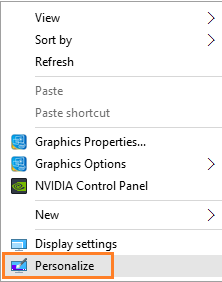
- 3378
- 634
- Jaime Delgadillo
El 90% del usuario quiere cambiar el color, el fondo y los temas en su sistema operativo de vez en cuando. Le da a tu PC un aspecto fresco cada vez. Cada uno de nosotros tiene diferentes opciones de color también relacionadas con nuestra naturaleza. Ahí es donde entran en uso la configuración de personalización de Windows. Microsoft ha dado al usuario la capacidad de cambiar el tema de color de su computadora. Al tener una docena de opciones de color allí, el usuario puede elegir su color favorito para usarse en el menú de inicio y la barra de tareas. Nos deja ver Cómo cambiar el menú de inicio y el color de la barra de tareas en Windows 10.
Lea también: - Activar/desactivar la transparencia en el menú de inicio, barra de tareas de Windows 10
Cómo cambiar el menú de inicio y el color de la barra de tareas en Windows 10
Paso 1 - Haga clic derecho en el escritorio en cualquier lugar. Aparecerá un menú y en ese menú haga clic en Personalizar.
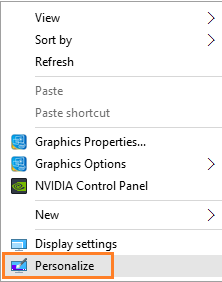
Paso 2 - Ahora, una vez que llegue a personalizar, simplemente elija colores del menú izquierdo.
Ahora, haga clic en cualquiera de los azulejos de color aquí para Elija su color de acento.
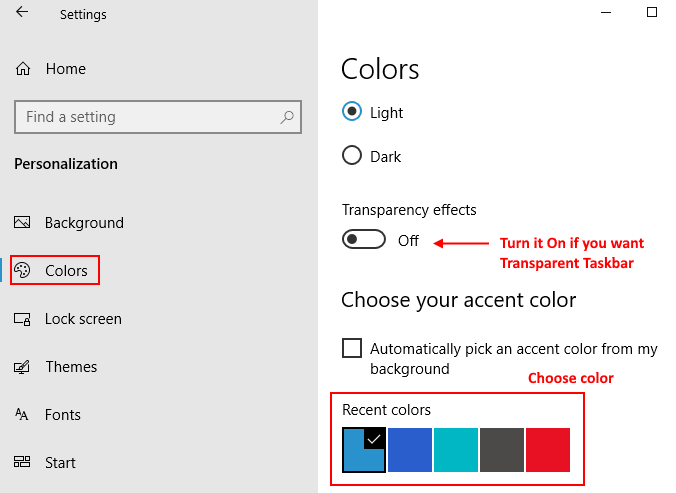
Paso 3 - Ahora, encienda la opción diciendo Mostrar color en el inicio, la barra de tareas y el centro de acción.
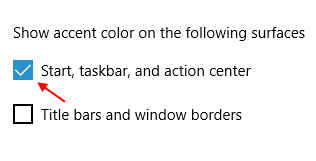
Nota: - También puedes encender la configuración que dice Elija automáticamente un color de acento para mi fondo. Al encender esta configuración, está permitiendo que Windows elija al azar un color de acento en todas partes.
Ahora este esquema de color será visible en todas partes, incluido su menú de inicio, barra de tareas y centro de acción. Para cambiar a un color diferente, solo vaya a personalizar para elegir un color.
Lea también: cómo activar o desactivar la transparencia en el menú de inicio, barra de tareas de Windows 10
- « Cómo enviar archivos de PC a teléfono a través de Bluetooth en Windows 10
- Activar/desactivar la transparencia en el menú de inicio, barra de tareas de Windows 10 »

